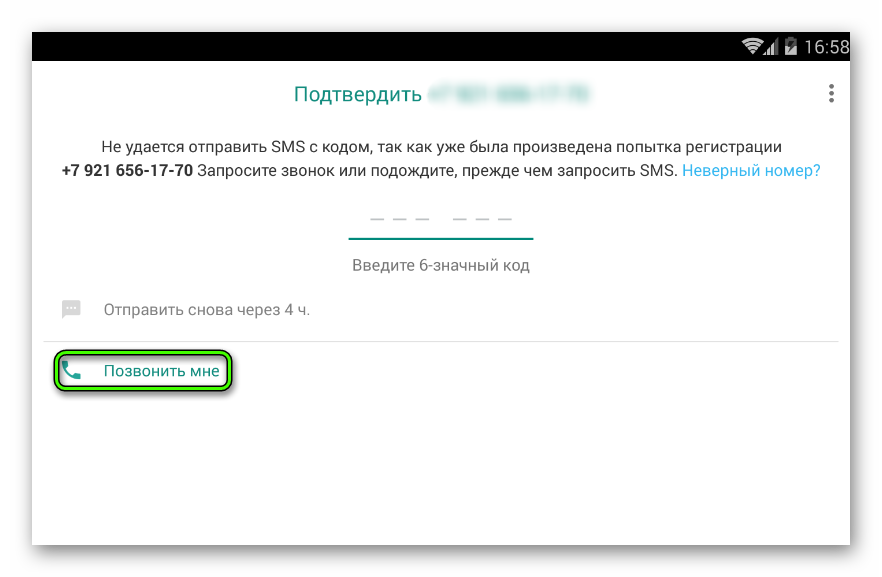WhatsApp для компьютера
Пользователи смартфонов уже привыкли к бесплатным сервисам мессенджера WhatsApp, научились экономить деньги на связи. Ранее не существовало версий приложения для стационарных компьютеров. Сейчас же ситуация изменилась.
Приложение для ПК
Ватсапп для компьютера можно использовать тремя способами. Во-первых, через стационарный клиент. Во-вторых, имеется веб-версия сервиса. А в-третьих, получится запустить приложение для Android на ПК через специальный эмулятор. Разберемся с каждым случаем по отдельности.
Можно ли установить WhatsApp на компьютер? Ответ — да. Но вот с тем, какой способ лучше, вам никто не подскажет. Выбирайте тот, который кажется наиболее удачным.
Вариант 1: Стационарный клиент
Первый вариант, как установить WhatsApp на компьютер, заключается в загрузке стационарного клиента. Откройте в браузере страницу https://www.whatsapp.com/download/. Здесь вы сможете найти версии клиента мессенджера для Windows и Mac OS.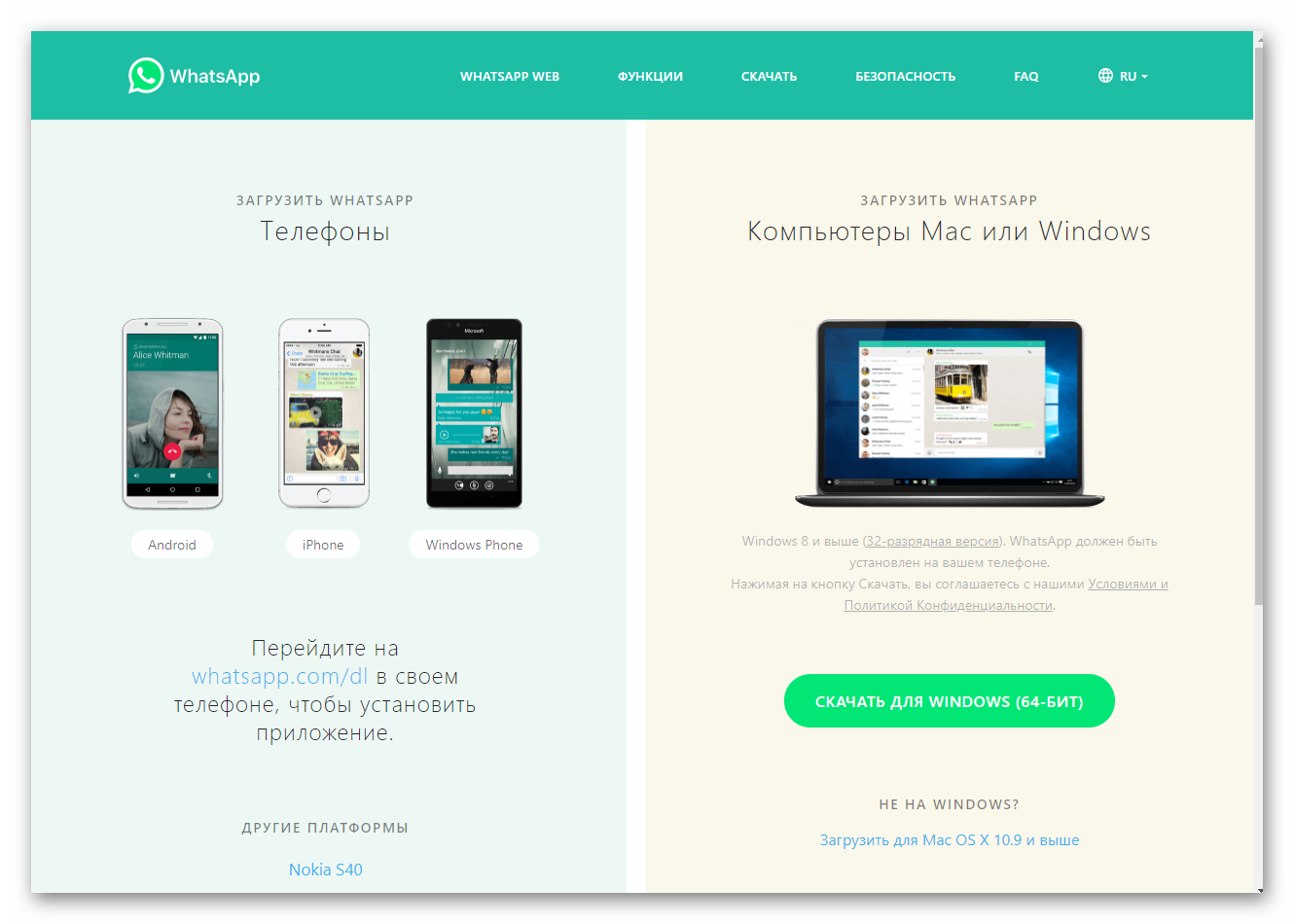
Но при упоминании стационарной программы нельзя не рассказать о ее ограничениях. Дело в том, что она попросту не будет работать без активного приложения на смартфоне. Кроме того, в ней недоступны звонки, видеовызовы и смена статуса.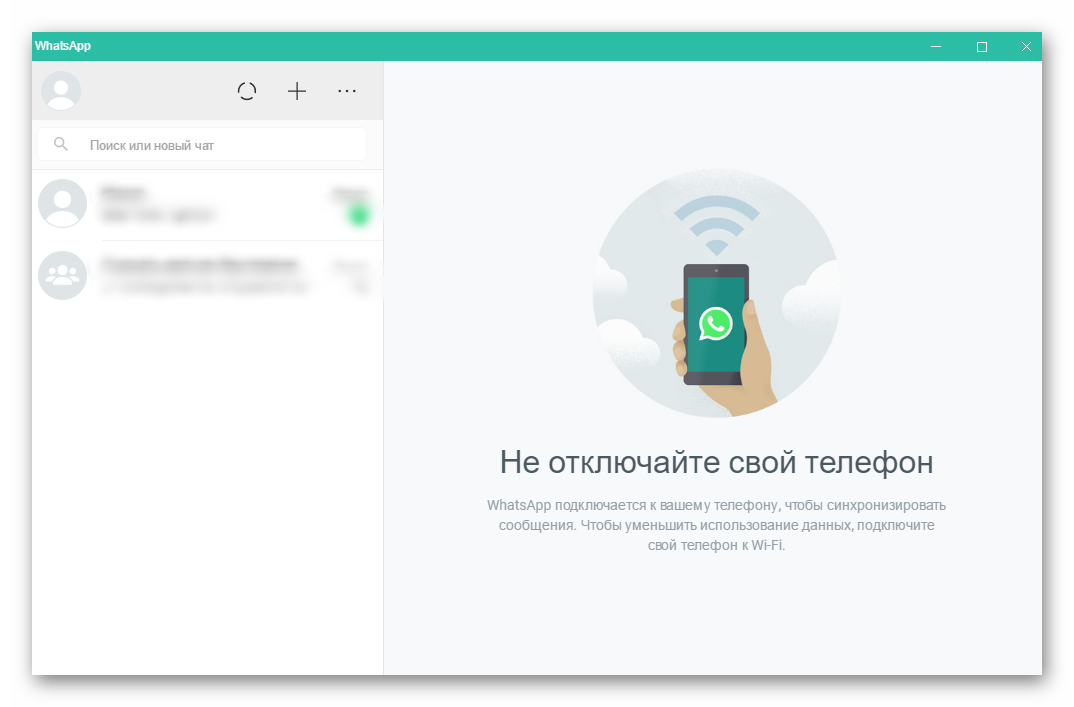
Стационарный клиент доступен только для версий ОС с Windows 8 или Mac OS X 10.9.
Вариант 2: Веб-версия
Подробности о WhatsApp Web изложены здесь. А пока вкратце рассмотрим, что это. Доступ к мессенджеру на ПК получить можно и без установки стационарного клиента. Достаточно открыть страницу https://web.whatsapp.com/ в браузере и пройти аутентификацию.
Для веб-версии WhatsApp Messenger для компьютера действуют те же ограничения, как и для стационарного клиента. Использовать ее без смартфона не получится.
Вариант 3: Эмулятор Android
Скачайте и установите на компьютер какой-либо эмулятор Android. Например, Блюсктакс или Нокс. После этого вы можете работать на десктопе как будто это смартфон на платформе Android. Большой выбор эмуляторов, а так же множество инструкций по ним, вы можете найти на сайте http://андроид-эмулятор.рф.
- Установите себе на компьютер эмулятор Nox. Подробную инструкцию по этому процессу можно найти здесь.
- Зайдите в магазин приложений Play Market и установите на свой виртуальный Андроид мессенджер WhatsApp.
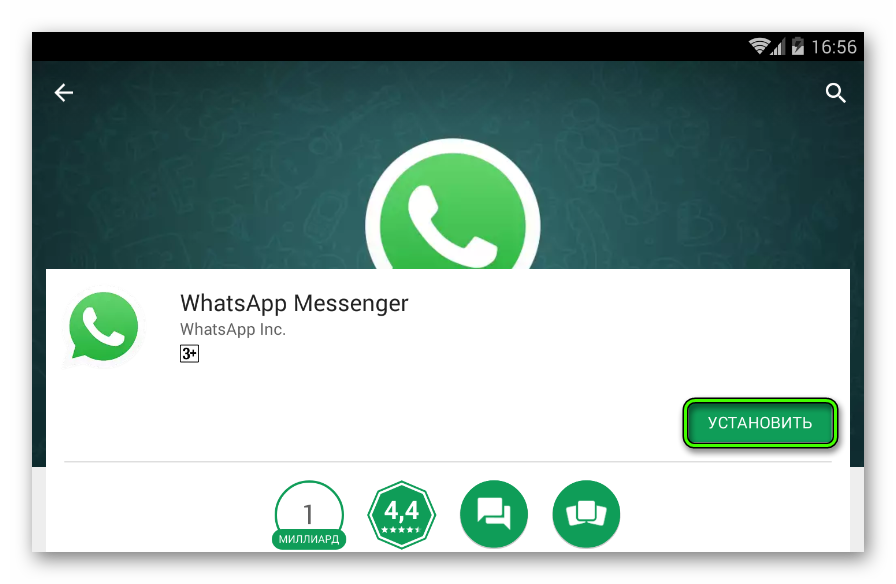
- Для начала пользования мессенджером нужно будет указать действующий номер сотового телефона и получить подтверждение по SMS.
- Поскольку сообщение приходит на телефон, автоматический ввод кода недоступен. Соответственно, вам нужно указать его вручную. Закажите звонок, если это невозможно.